PlayStation Vita, ili skraćeno PS Vita, spada među najpopularnije prenosne konzole za igranje u gejming zajednici. Korisnici mogu uživati u preko 1300 naslova, kao i strimovati PS4 i PS3 igre zahvaljujući Remote Play funkciji. Pored toga, PS Vita nudi ekran osetljiv na dodir. Ukoliko ste vlasnik PS Vita konzole i suočavate se sa problemima, kao što je nemogućnost njenog uključivanja, ili želite da saznate kako se vrši hard reset, nastavite sa čitanjem ovog članka. Ovaj detaljan vodič će vam korak po korak objasniti kako da vratite PS Vita sistem i resetujete zamrznutu konzolu.
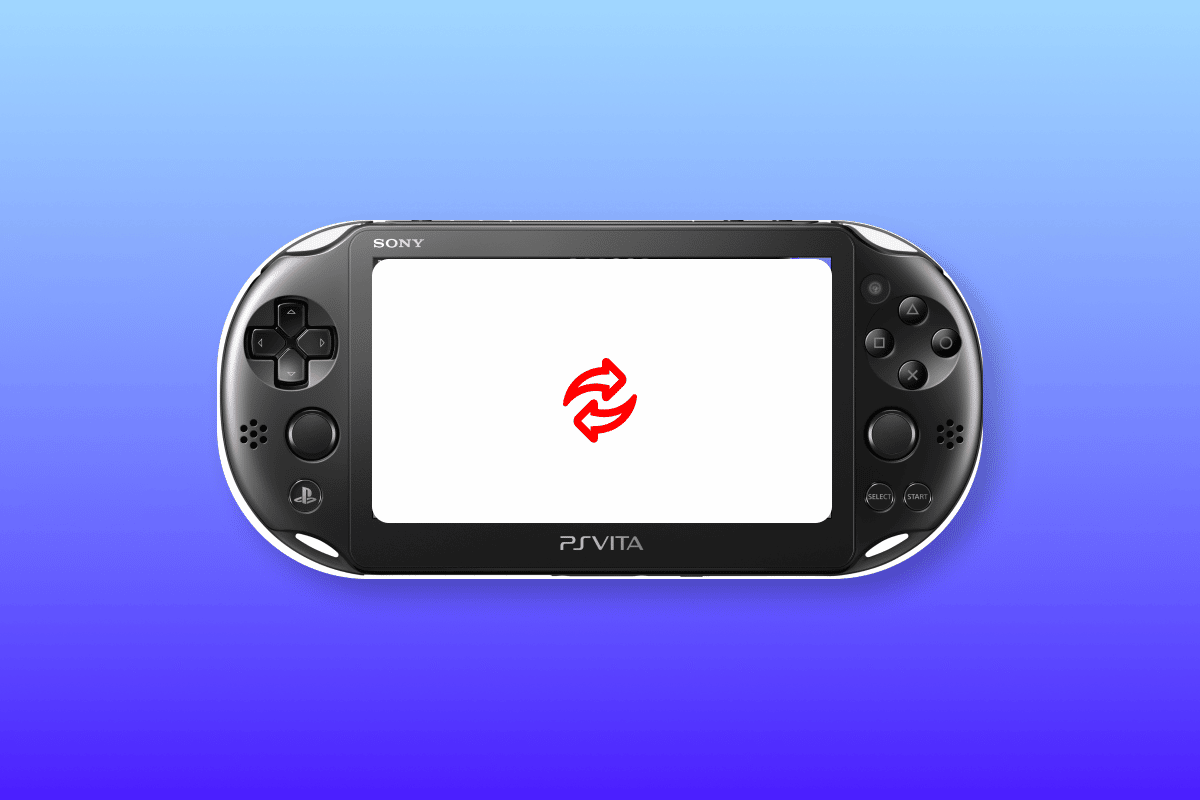
Kako izvršiti hard reset PS Vita konzole
Hard reset na PS Vita konzoli možete obaviti putem opcije Format u podešavanjima. U nastavku teksta pronaći ćete detaljne korake sa ilustracijama koje će vam pomoći da bolje razumete proces.
Mogući razlozi zbog kojih se PS Vita ne uključuje
Postoji više razloga zbog kojih se PS Vita može odbiti uključiti. Neki od najčešćih su:
- Baterija nije napunjena ili je oštećena.
- Sistemske greške.
- Softverski problemi ili neovlašćeni pristup koji se javljaju nasumično.
Rešavanje problema crnog ekrana na PS Vita
Crni ekran na PS Vita konzoli može biti posledica ispražnjene ili oštećene baterije, softverske greške ili problema sa neovlašćenim pristupom. Sada kada znate potencijalne uzroke, isprobajte sledeće metode rešavanja problema:
Metod 1: Provera baterije
1. Proverite da li baterija PS Vita funkcioniše ispravno.
2. Povežite PS Vita na punjač i proverite da li punjenje teče bez problema.
Metod 2: Izvršavanje hard reseta
Hard reset na PS Vita konzoli možete obaviti kroz meni podešavanja. Prateći korake opisane u nastavku, uspešno ćete resetovati konzolu:
1. Na glavnom meniju PS Vita konzole, izaberite opciju „Settings“ (Podešavanja).
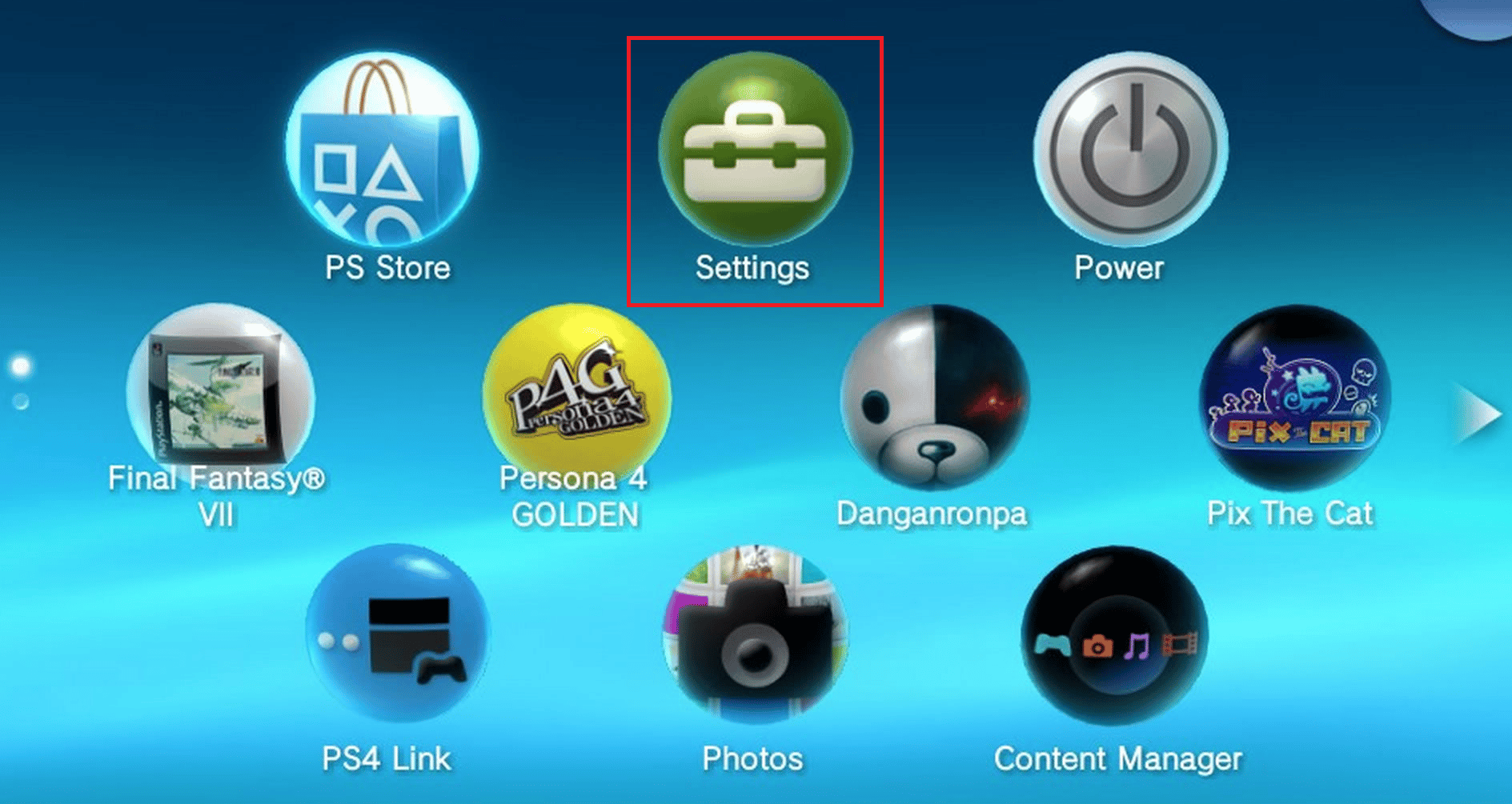
2. Zatim izaberite opciju „Format“ (Format) sa liste.
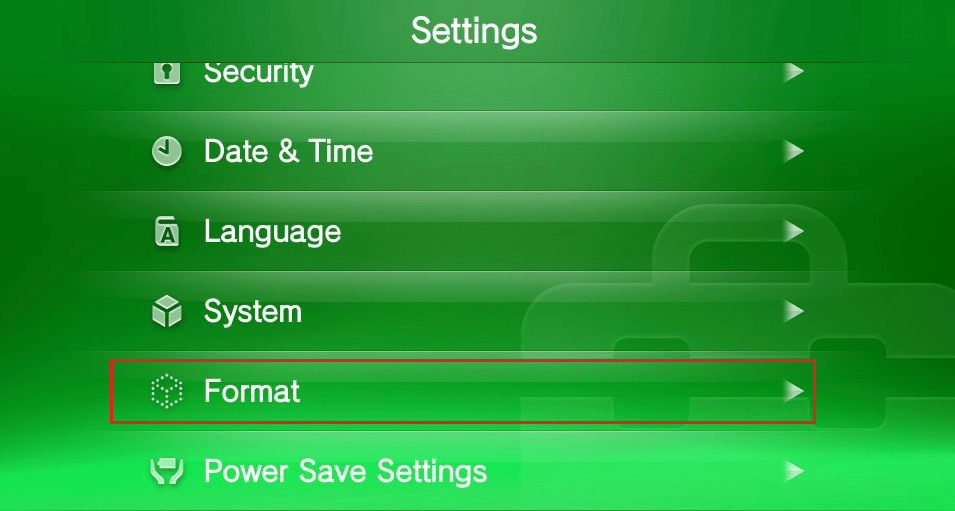
3. Izaberite opciju „Restore This System“ (Vrati sistem) iz menija.
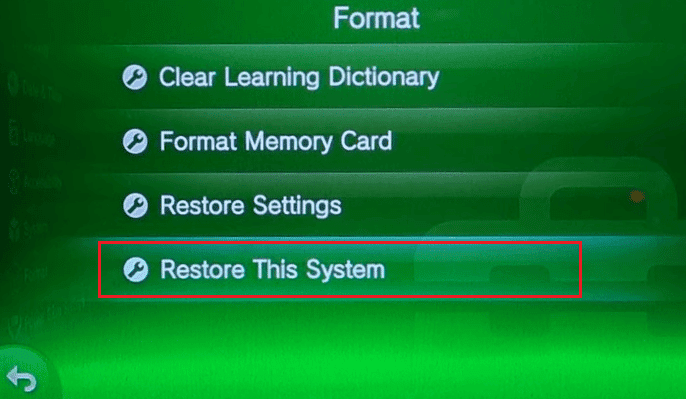
4. Kliknite na „Restore“ (Vrati) > „Yes“ (Da) da biste potvrdili hard reset.
Napomena: Bićete upitani da li želite da formatirate memorijsku karticu. Ako želite, izaberite „Yes“ (Da) > „Format“ (Format) na sledećim ekranima.
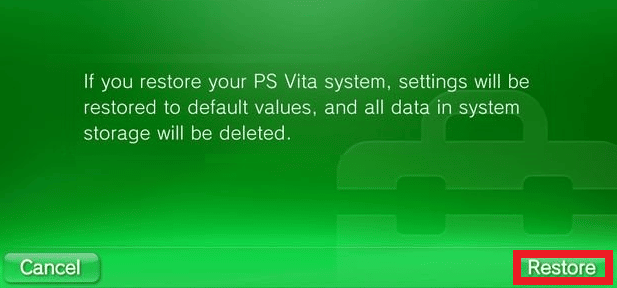
Sačekajte da PS Vita završi resetovanje sistema. Nakon uspešnog resetovanja, pojaviće se ekran za izbor jezika.
Šta znači kada PS Vita treperi zelenom bojom?
Zeleno trepćuće svetlo na PS Vita konzoli ukazuje na to da je uređaj u režimu mirovanja, te da je aktivirana aplikacija ili funkcija koja podržava automatsko pokretanje.
Šta znači kada PS Vita lampica treperi plavom bojom?
Plavo trepćuće svetlo na PS Vita označava da korisnik uklanja ili je nedavno umetnuo disk. Ovo plavo svetlo se naziva i „Plavo svetlo smrti“ i lako se može rešiti ponovnim pokretanjem PS Vita sistema.
Kako aktivirati režim oporavka na PS Vita konzoli?
Za pristup režimu oporavka na vašem PS Vita uređaju, pratite sledeće korake:
Napomena: Uverite se da je PS Vita isključena i da nije u stanju mirovanja.
1. Držite dugme za napajanje dve sekunde, a zatim izaberite „Power Off“ (Isključi).
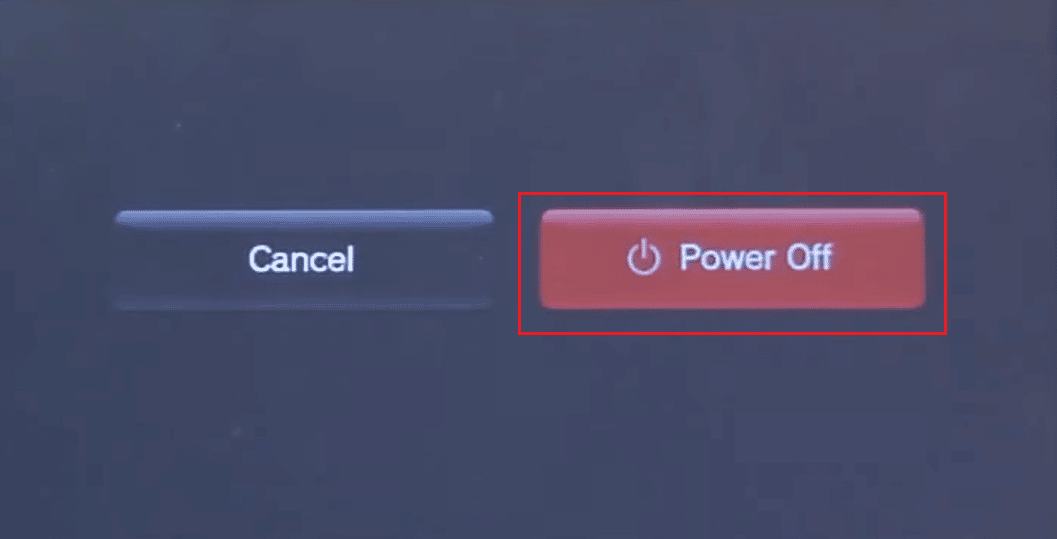
2. Istovremeno pritisnite i držite R dugme, PS dugme i dugme za napajanje pet sekundi kako biste otvorili meni za oporavak.

Ovo će pokrenuti PS Vita u režimu oporavka.
Šta se dešava nakon vraćanja PS Vita sistema?
Vraćanjem PS Vita sistema, sva podešavanja se resetuju na fabrička. Svi podaci iz sistemske memorije i interne memorijske kartice će biti obrisani. Ovaj proces je identičan fabričkom resetu PS Vita konzole.
Kako se pokreće siguran režim na PS Vita?
Siguran režim i režim oporavka na PS Vita konzoli su ista stvar. Da biste pristupili sigurnom režimu, pratite ove korake:
Napomena: Uverite se da je PS Vita isključena i da nije u režimu mirovanja.
1. Pritisnite i držite dugme za napajanje dve sekunde.

2. Na sledećem ekranu, odaberite „Power Off“ (Isključi).
3. Istovremeno pritisnite i držite R dugme, PS dugme i dugme za napajanje pet sekundi.
Na ekranu će se otvoriti meni za oporavak sa raznim opcijama, i vaš PS Vita će biti pokrenut u sigurnom režimu.

Da li PS Vita ima dugme za resetovanje?
Ne, PS Vita nema fizičko dugme za resetovanje. Međutim, funkciju hard reseta možete jednostavno obaviti pristupanjem meniju za oporavak.
Kako resetovati zamrznutu PS Vita konzolu?
Držite dugme za napajanje sve dok zamrznuti ekran ne postane crn, a zatim ponovo pritisnite dugme za napajanje da biste ga ponovo uključili. Ukoliko se PS Vita ponovo zamrzava, potrebno je da uđete u siguran režim i vratite sistem. Koraci za resetovanje zamrznute PS Vita konzole su:
1. Istovremeno pritisnite tastere R, PS i dugme za napajanje 5 sekundi kako biste otvorili meni za oporavak.
2. U meniju odaberite „Restart the PS Vita system“ (Ponovo pokreni sistem PS Vita).

3. Izaberite „Yes“ (Da) da potvrdite i resetujete zamrznutu PS Vita.
Kako soft resetovati PS Vita konzolu?
Soft reset je ekvivalentan isključivanju i ponovnom uključivanju PS Vita uređaja. Jednostavni koraci za soft reset su:
1. Držite pritisnuto dugme za napajanje otprilike 5 sekundi, dok ekran ne postane crn, a PS dugme prestane da svetli plavo.

2. Nakon par sekundi, pritisnite dugme za napajanje da biste ponovo uključili PS Vita.
Kako izvršiti fabrički reset PS Vita?
Potrebno je da pristupite sigurnom režimu ili režimu oporavka. Da biste izvršili hard reset, sledite ove korake:
1. Istovremeno držite pritisnuto R dugme, PS dugme i dugme za napajanje 5 sekundi kako biste otvorili ekran za oporavak.
2. Odaberite opciju „Restore PS Vita System“ (Vrati sistem PS Vita) > „Yes“ (Da).

Vaš PS Vita će se automatski ponovo pokrenuti nakon nekoliko sekundi.
Kako vratiti PSP na fabrička podešavanja?
Za vraćanje PSP-a na fabrička podešavanja, sledite ove korake:
1. Otvorite glavni XMB meni, kojem se pristupa pritiskom na Home dugme na PSP konzoli.
2. Izaberite opciju „Settings“ (Podešavanja) > „Format“ (Format).
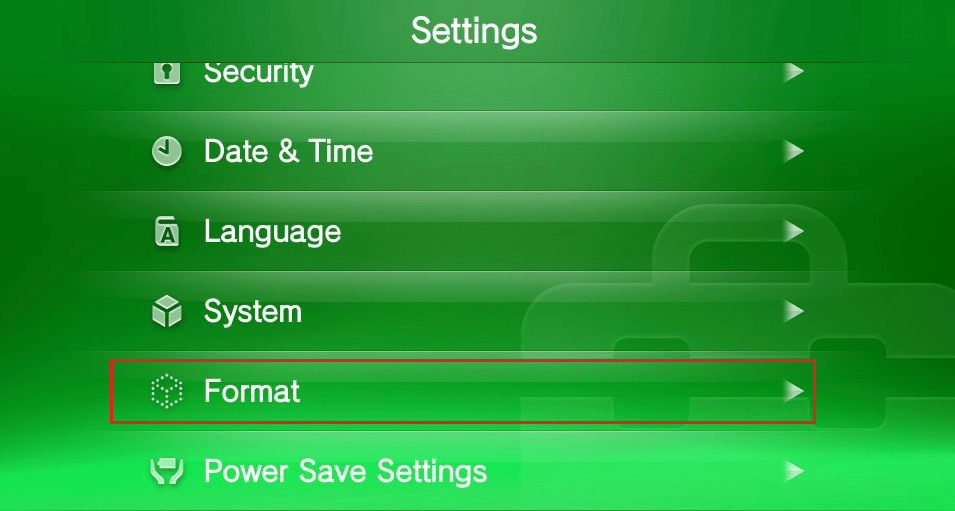
3. Zatim, izaberite „Restore This System“ (Vrati sistem).
4. Odaberite „Restore“ (Vrati).
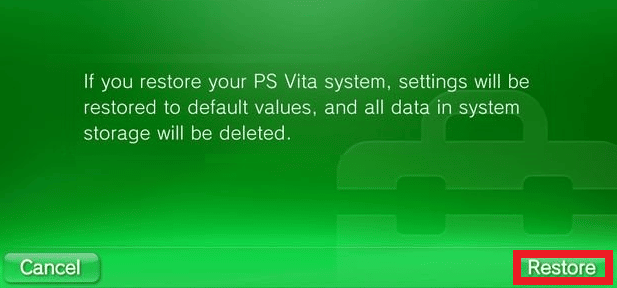
5. Potvrdite izbor dva puta sa „Yes“ (Da).
Kako obrisati sve podatke sa PS Vita konzole pre prodaje?
Pre prodaje vaše PS Vita konzole, važno je da obrišete sve lične podatke sa nje. Sledite ove korake:
Napomena: Proverite da li je u PS Vita konzoli CD sa igricama ili memorijska kartica, i uklonite ih jer se mogu prodati odvojeno.
1. Pritisnite Home dugme da biste otvorili XMB glavni meni.
2. Izaberite „Settings“ (Podešavanja).
3. Odaberite „Format“ (Format) > „Restore This System“ (Vrati sistem).
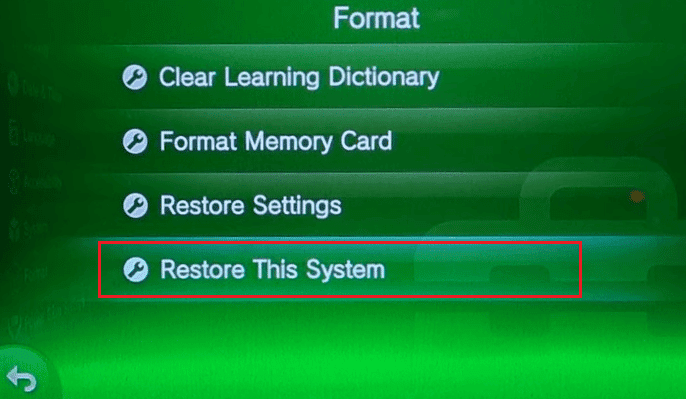
4. Izaberite „Restore“ (Vrati) > „Yes“ (Da) da potvrdite.
5. Ponovo odaberite „Yes“ (Da) da nastavite.
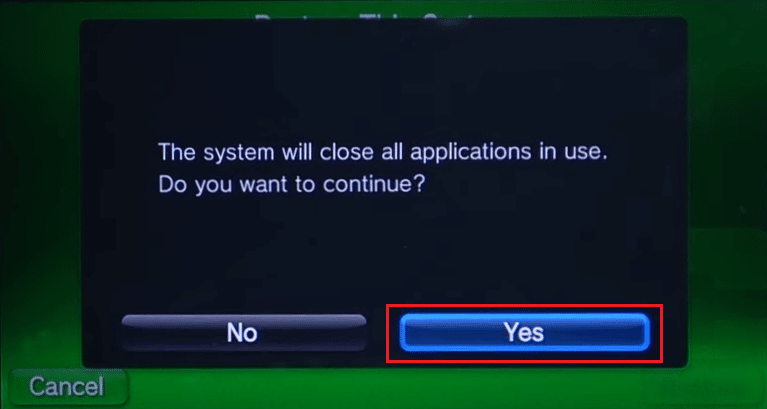
Vaša PS Vita je sada spremna za prodaju, i možete biti sigurni da su svi vaši lični podaci obrisani.
***
Nadamo se da vam je ovaj vodič bio koristan i da ste razumeli kako da izvršite hard reset PS Vita konzole kada se ona ne uključuje, ili kako da vratite PS Vita sistem. Ukoliko imate dodatnih pitanja ili sugestija, slobodno ih podelite sa nama u odeljku za komentare. Takođe, slobodno nam predložite šta biste sledeće želeli da naučite.